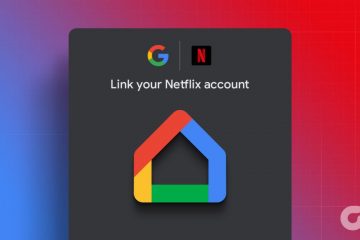YouTube on yksi suosituimmista videonjakoalustoista, jossa miljoonat ihmiset ovat vuorovaikutuksessa toistensa kanssa tykkäämällä ja kommentoimalla videoiden alla. Kuten mahdollisuus päästä katseluhistoriaan alustalla, voit myös tarkastella YouTube-kommenttihistoriaa. Lisäksi voit myös muokata tai poistaa niitä.
Huomaa kuitenkin, että näytämme, miten näet YouTubessa kirjoittamasi kommentit, ei kanavallasi näkyviä kommentteja. Katsotaanpa nyt, kuinka voit käyttää kommenttihistoriaa laitteestasi riippumatta.
Kommenttisi on helppo nähdä YouTubessa riippumatta siitä, käytätkö tietokonetta tai älypuhelinta. Noudata vain alla mainittuja ohjeita kunkin menetelmän kanssa.
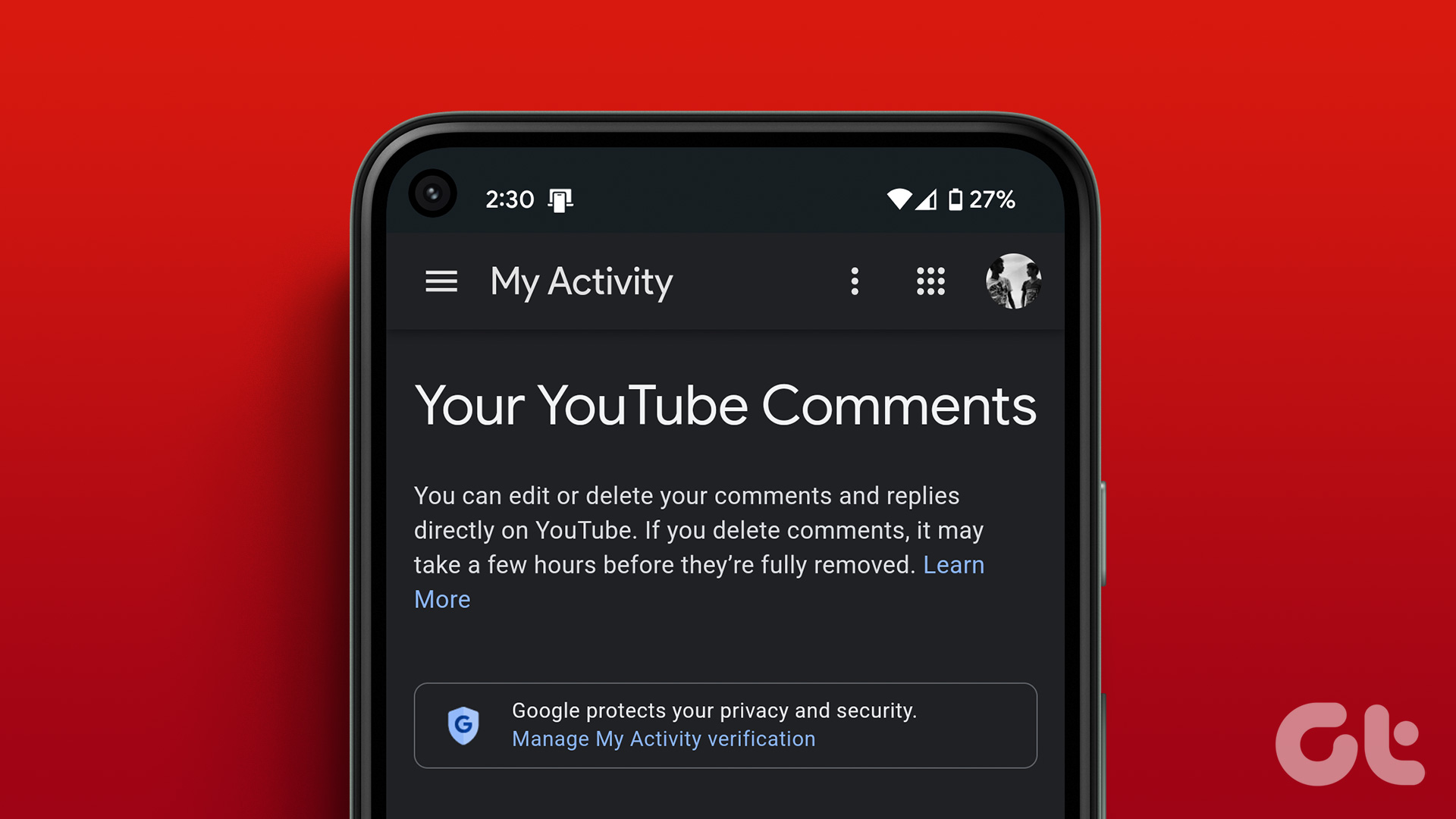
Työpöydällä
Koska YouTubella ei ole omaa sovellusta YouTube-kommenttihistoriasi tarkastelemiseen, sinun on tehtävä se verkkoselaimen kautta. Näin:
Vaihe 1: Avaa mikä tahansa selain ja siirry YouTubeen. Kirjaudu sisään Google-tilillesi pyydettäessä.
Vaihe 2: Napsauta vasemmassa yläkulmassa olevaa hampurilaisvalikkoa
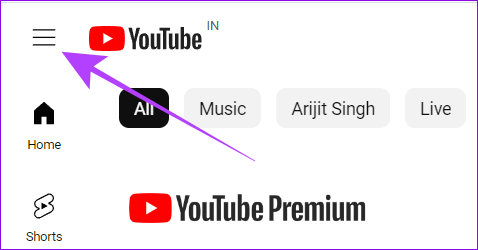
Vaihe 3: Valitse seuraavaksi Historia.
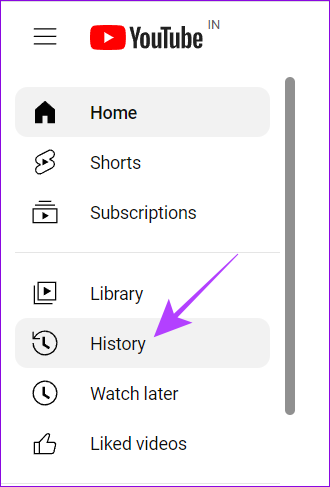
Vaihe 4: Valitse Hallitse kaikkia historia.’
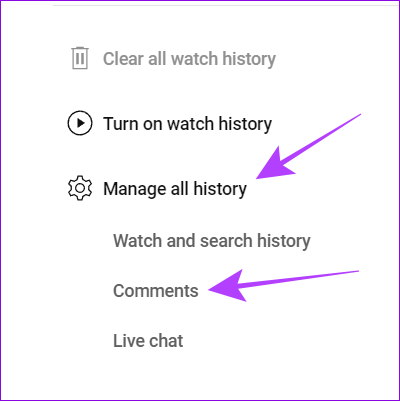
Siinä se! Tällä sivulla näet kaikki tilisi aikaisemmat kommentit kronologisessa järjestyksessä.
iOS-ja Android-laitteilla
Älypuhelinten käyttäjillä on suurin katsojaosuus YouTubessa. Jos kuulut myös tähän käyttäjäryhmään, voit tarkastella kaikkia YouTube-kommenttejasi kahdella tavalla. Tutkitaan molempia menetelmiä.
1. Googlen Omat tapahtumat-sivun käyttäminen
siirry Googlen Omat tapahtumat-sivulle alla olevasta linkistä älypuhelimellasi. Kirjaudu sisään Google-tililläsi pyydettäessä. Valitse seuraavaksi Kommentit ja vastaukset.
Käy sivulla Google Omat tapahtumat
Vinkki: Jos sinua pyydetään ohjaamaan YouTube-sovellukseen, paina Peruuta.
2. YouTube-sovelluksen käyttäminen
Linkin lisäksi voit myös nähdä kommenttisi YouTubessa seuraavasti:
Vaihe 1: Avaa YouTube-sovellus älypuhelimeesi.
Vaihe 2: Napauta profiiliasi ja valitse Asetukset.
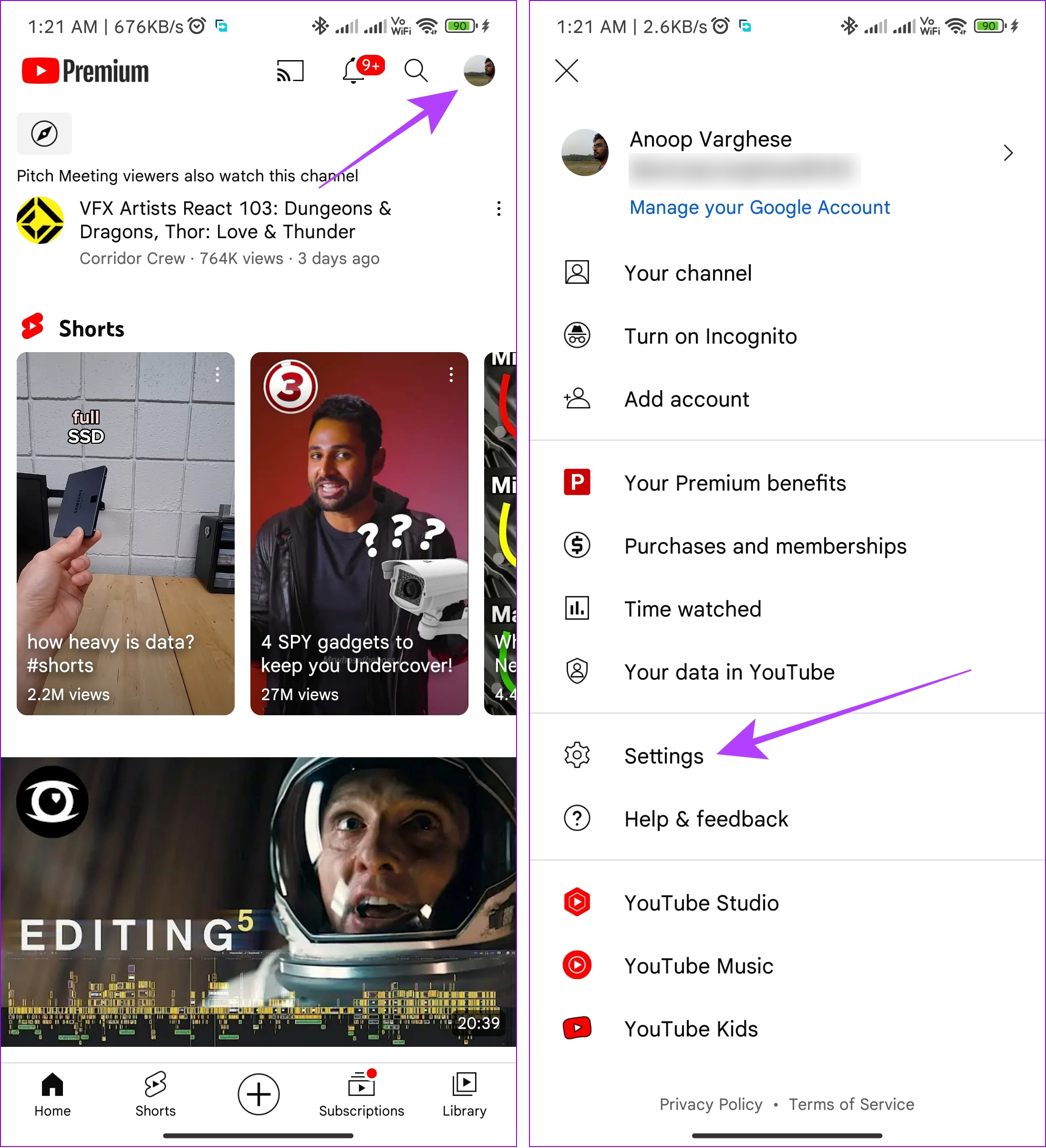
Vaihe 3: Valitse Hallitse kaikkea historiaa ja valitse vuorovaikutus.
Huomaa: Jos sinulla on useita tilejä, sinun on valittava tili, jonka kommenttia haluat tarkastella.
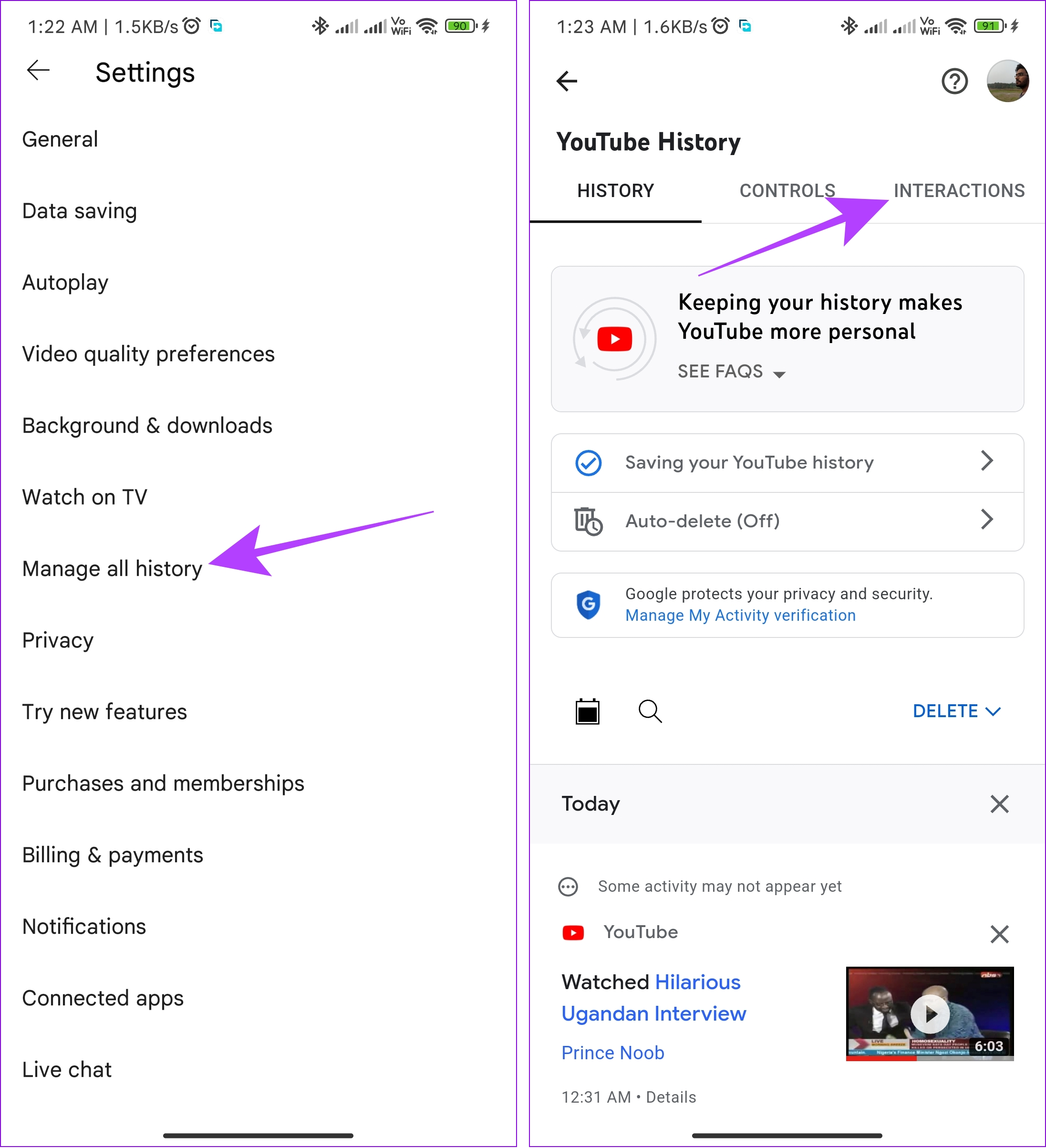
Vaihe 4: Napauta’Kommentit ja vastaukset.’
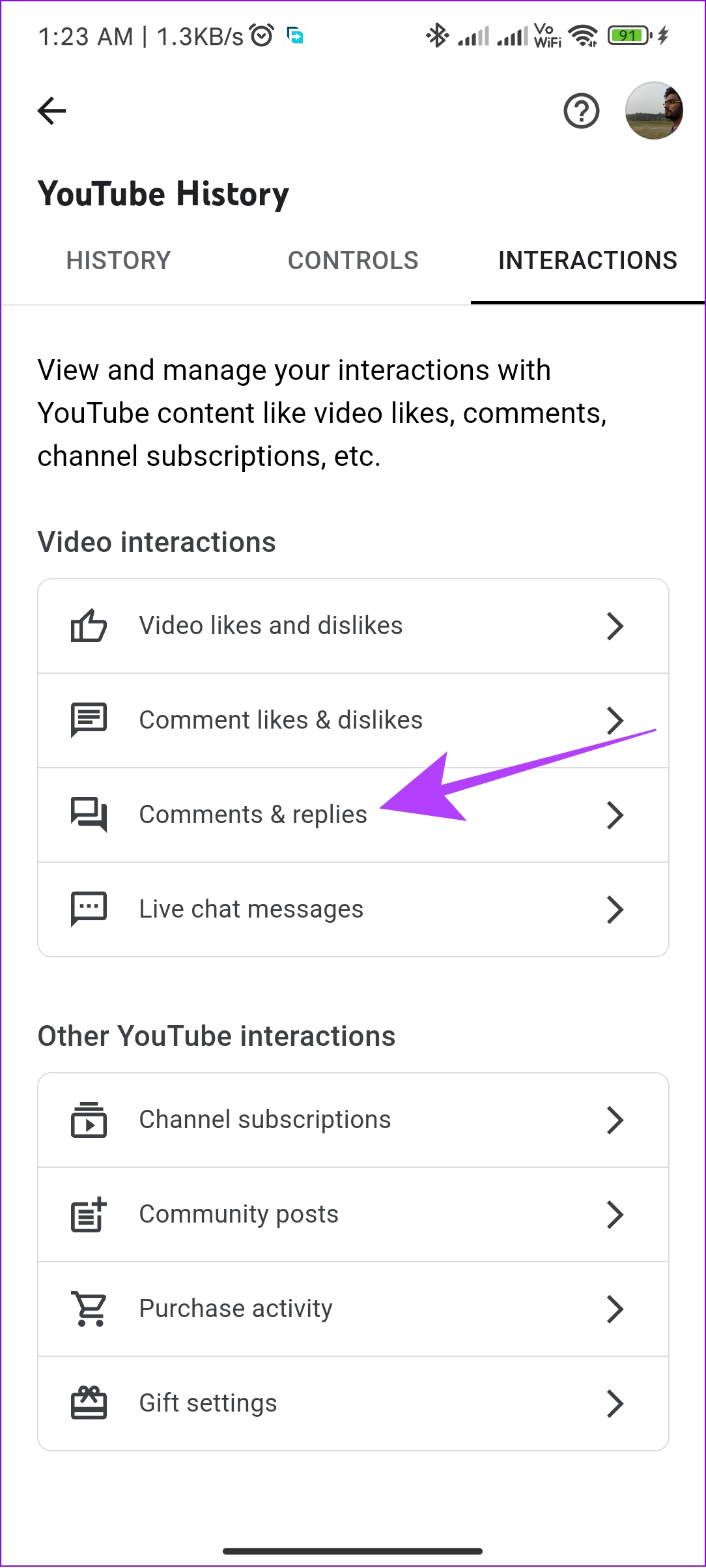
Sinut ohjataan samalle sivulle, jolta näet kaikki YouTube-kommenttisi.
Katsele käyttäjän tai kyselyn YouTube-kommentteja
Joskus saatamme kaikki tarkistaa kommentit nähdäksemme jos joku jakaa saman mielipiteen tai jos joku vastustaa sitä. Koska on tylsää käydä läpi tuhansia kommentteja sisältäviä videoita, jokaisen niistä läpikäyminen on tehtävä. Siinä tapauksessa tämä menetelmä auttaa sinua näkemään toisen käyttäjän kommentit YouTubessa.
Käytä tätä menetelmää varten tietokoneesi Chromium-pohjaista selainta tai laajennuksia tukevia mobiiliselaimia.
Vaihe 1: Avaa YCS – YouTube Comment Search-laajennussivu selaimessasi.
Vaihe 2: Valitse Lisää Chromeen ,’
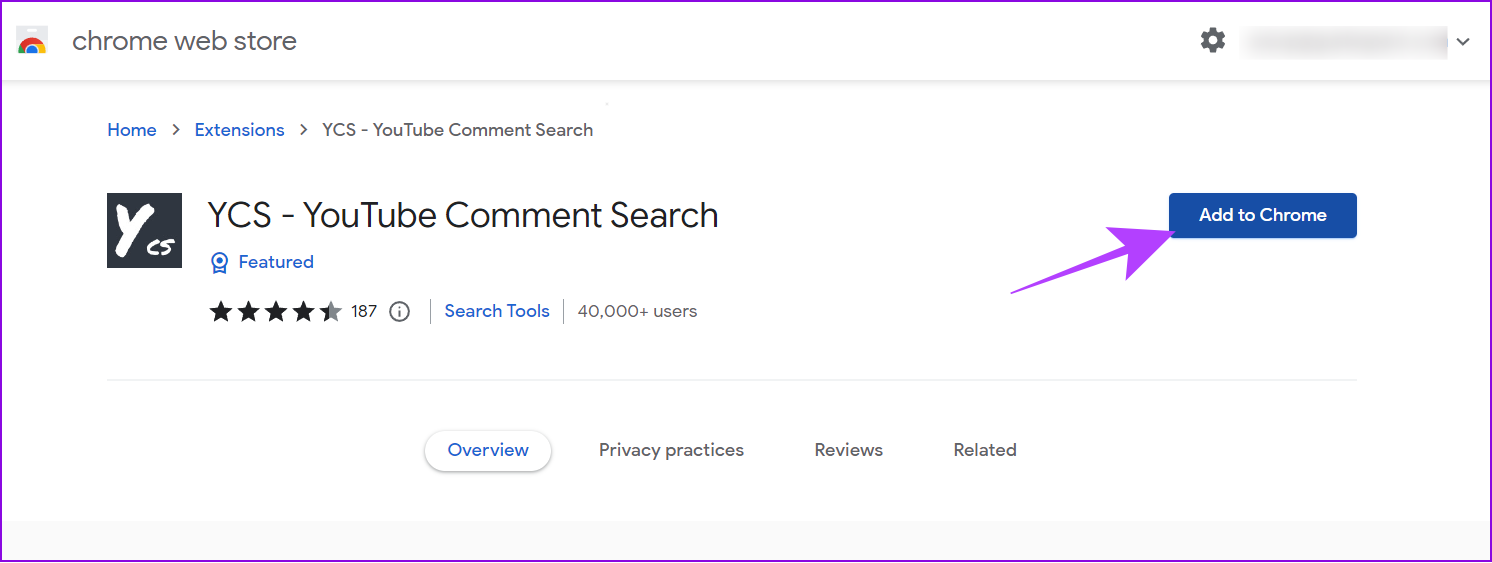
Vaihe 3: Vahvista napsauttamalla Lisää laajennus.
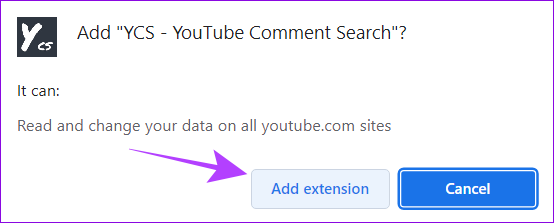
Vaihe 4: Avaa nyt YouTube-video, jonka kommentteja haluat etsiä. Laajennusikkuna tulee näkyviin videon alle.
Vaihe 5: Valitse Lataa kaikki ja kirjoita hakukenttään mikä tahansa sana tai sen käyttäjän nimi, jonka kommentin haluat nähdä, ja valitse kommentti avattavasta Kaikki-valikosta.
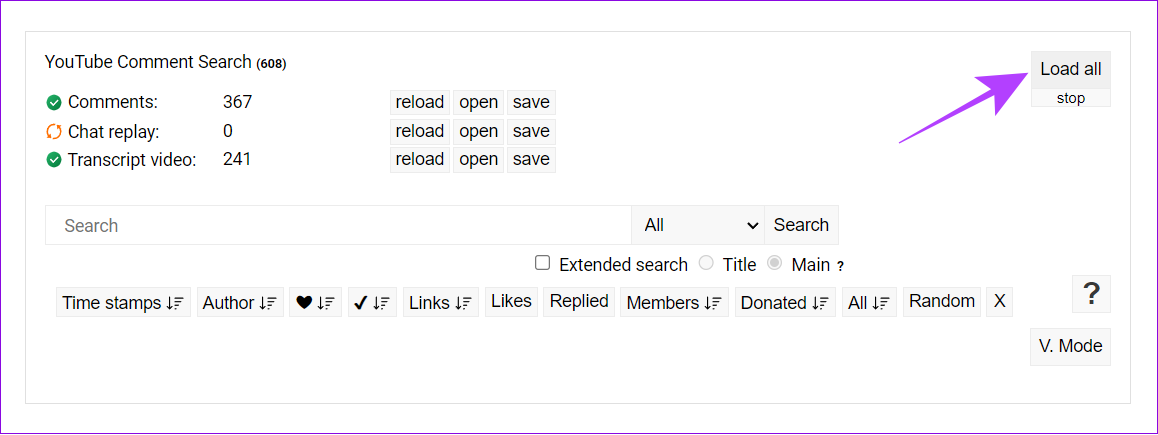
Vaihe 6: Napsauta nyt hakua.
Huomaa: Kommenttien määrästä riippuen niiden kaikkien latausaika saattaa vaihdella.
Siinä se on! Voit käyttää sitä hakemaan kommenttia tietyn käyttäjänimen tai kyselyn perusteella. Laajennus on melko hyvä siihen, mitä se tekee, ja jopa antaa käyttäjille mahdollisuuden järjestää tulokset uudelleen valintansa mukaan.
Muokkaa YouTube-kommenttejasi
Kaikkia virheitä ei tarvitse poistaa. Voit muokata aiempia kommenttejasi YouTuben kommenttihistoriasivulla. Toimi näin:
Vaihe 1: Avaa YouTuben kommenttihistoriasivu ja paina sen videon nimeä, jossa haluat muokata kommentteja.
Vinkki: Jos älypuhelinten käyttäjät voivat ohjata YouTube-sovellukseen, he voivat joko pysyä selaimessa tai ohjata sovellukseen.
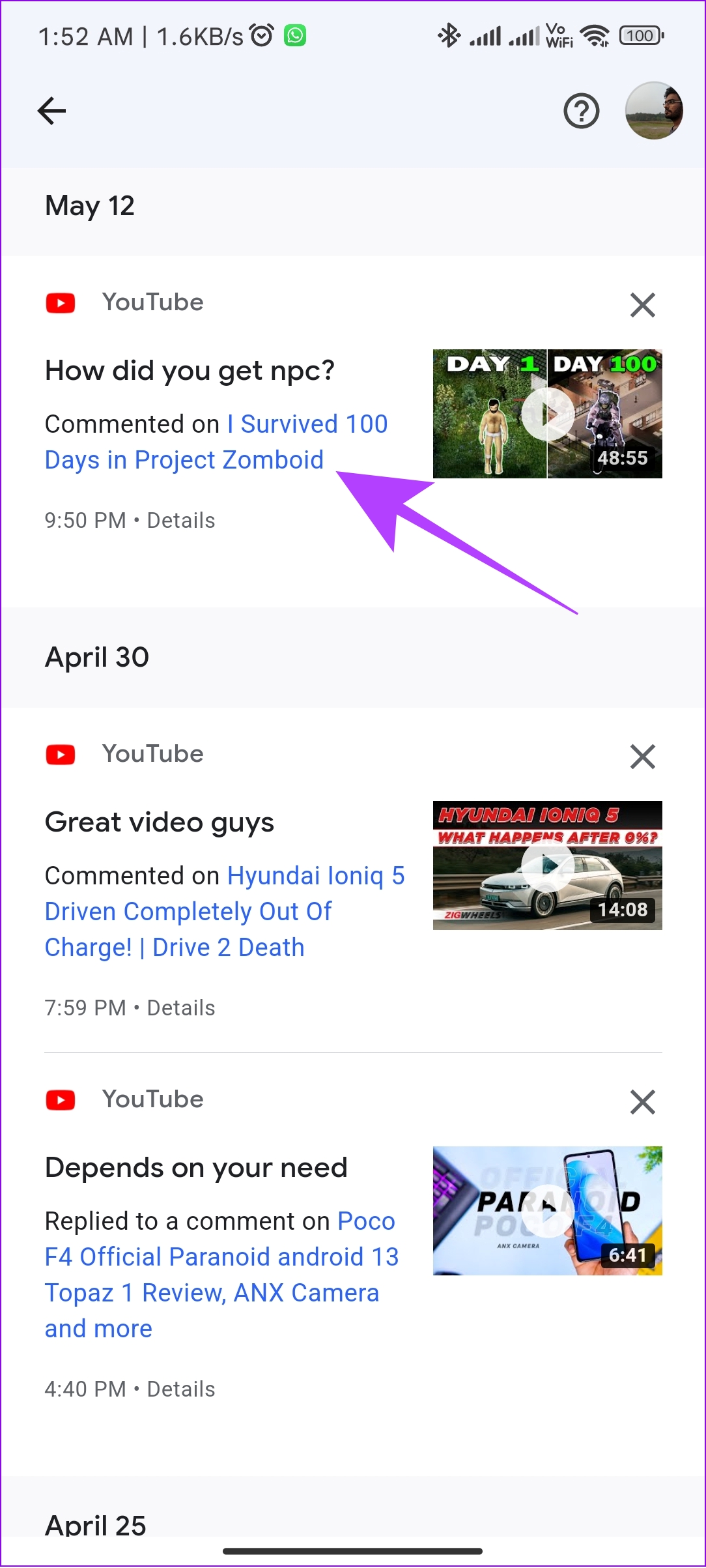
Vaihe 2: Vieritä kommenttiosioon, niin näet kommenttisi Korostettu kommentti-tunnisteen alla.
Vaihe 3: Napauta kolmea pistettä osoitteessa kommentin vasemmalla puolella.
Vinkki: Jos käytät selainta etkä löydä pisteitä, vie hiiri kommentin vasemmalle puolelle.
p>
Vaihe 4: Valitse Muokkaa.
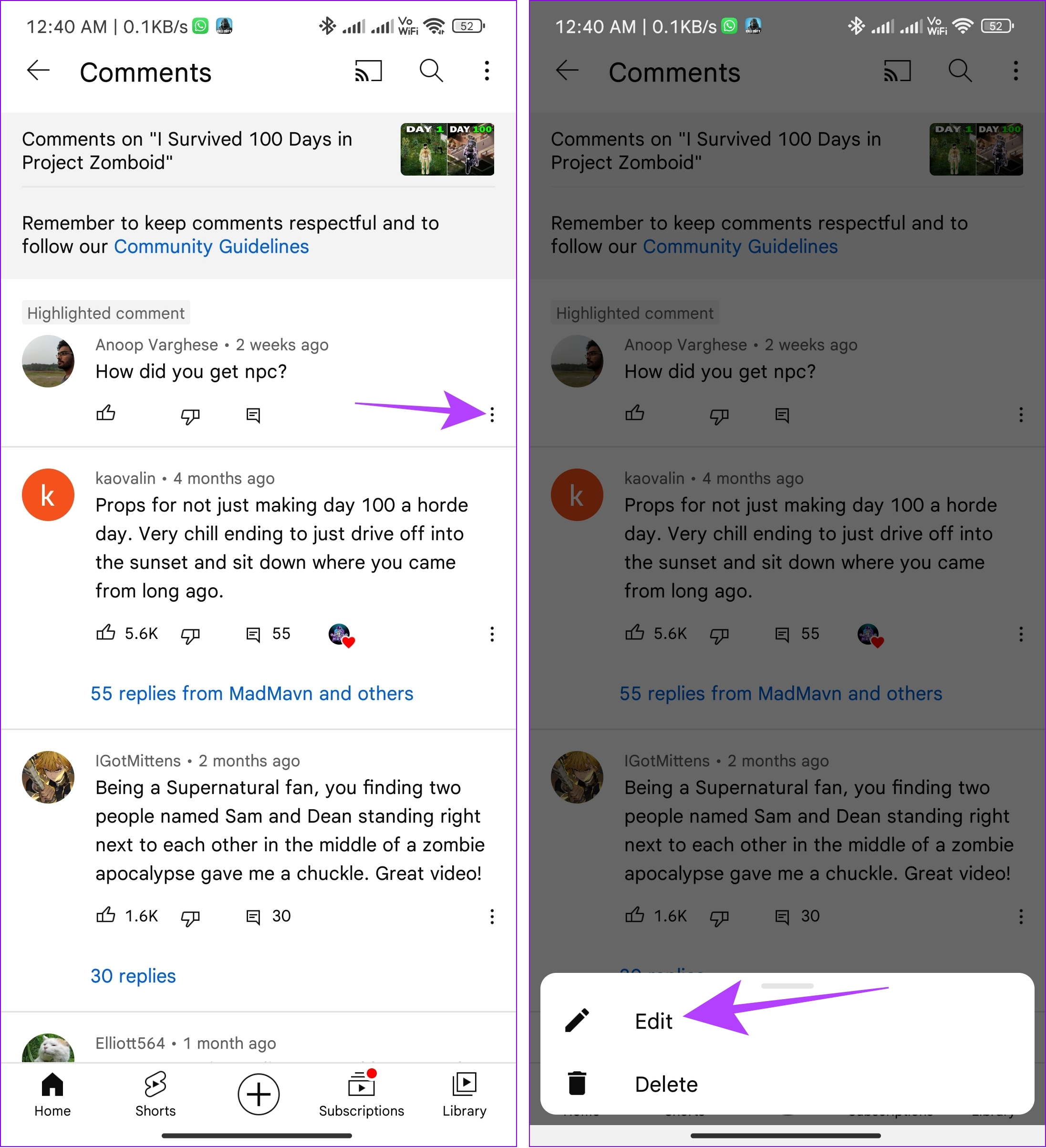
Vaihe 5: Tee tarvittavat muutokset ja paina lähetyspainiketta.
Huomaa: klikkaa PC:llä Tallenna.
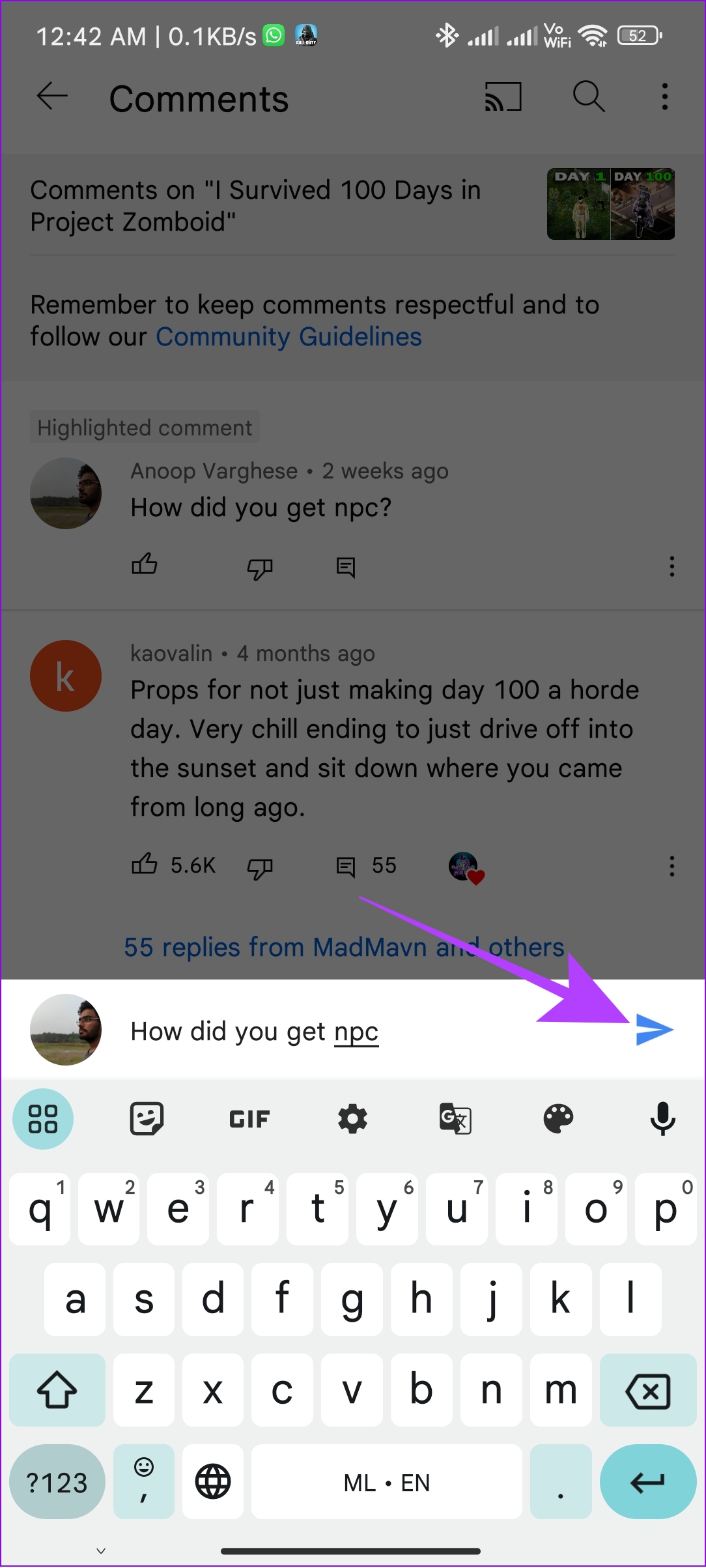
Jos haluat, voit myös poistaa kommentin valitsemalla Poista vaiheessa 4. Vaihtoehtoisesti voit siirtyä seuraava osio poistaaksesi useita kommentteja nopeasti.
Jossain vaiheessa me kaikki olemme tehneet kommentteja, joista emme olleet ylpeitä. Siksi muokkaamisen sijaan, jos haluat poistaa kommentin kokonaan, noudata alla olevia ohjeita älypuhelimellasi tai tietokoneellasi.
Vaihe 1: Avaa Googlen Omat tapahtumat-sivu missä tahansa selaimessa alla olevan linkin avulla.
Siirry Google Omiin tapahtumiin
Vaihe 2: Valitse Kommentit ja vastaukset.
Vaihe 3: Napsauta X-kuvaketta kommentti, jonka haluat poistaa.
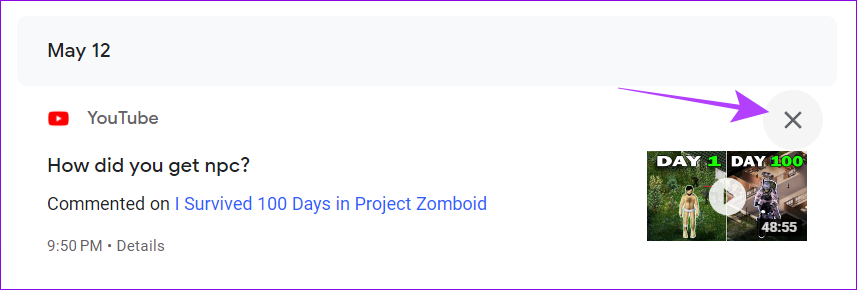
Kun olet poistanut kommentin, näet vahvistusviestin.
YouTube-kommenttien poistamisen tai muokkaamisen lisäksi voi myös jakaa niitä. Voit tehdä tämän vain selaimessasi. Toimi näin:
Vaihe 1: Siirry YouTubeen selaimessasi
Vaihe 2: Vieritä alas kommentin kohdalle, jonka haluat Jaa.
Vaihe 3: Napsauta käyttäjän nimen vieressä olevaa aikaleimaa.
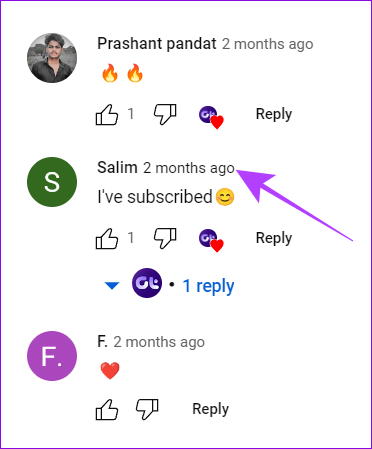
Vaihe 4: Sinut ohjataan uudelle välilehdelle. Kopioi linkki osoitepalkista.
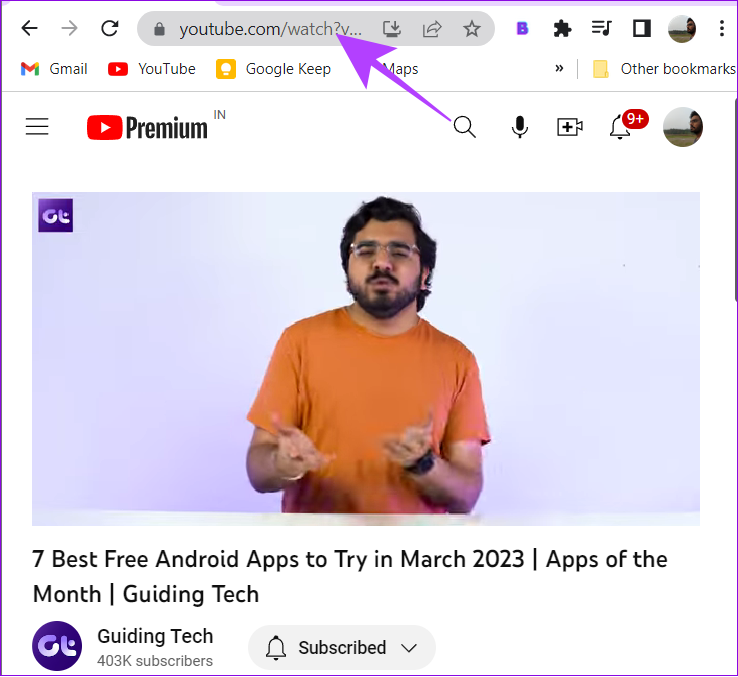
Nyt voit jakaa kommentin missä haluat. Kun henkilö avaa linkin ja kommenttiosion, näet jaetun kommentin yläosassa.
1. Voinko poistaa kommentit käytöstä YouTubessa?
Kyllä, jos olet YouTube-sisällöntuottaja, voit poistaa kommentit käytöstä videoissasi. Katsojat eivät voi jättää uusia kommentteja tai nähdä aiempia kommentteja sen jälkeen.
2. Miten löydän poistetut kommentit YouTubesta?
Kun olet poistanut kommentin, et näe sitä alustalla, ellet löydä sitä kolmannen osapuolen alustoilta.
3. Poistuvatko vanhat YouTube-kommentit?
YouTube ei poista vanhoja kommentteja, ellei käyttäjä tai videon tekijä poista niitä. Jos videosta tehdään yksityinen tai se poistetaan, tai jos kanava poistetaan, kaikki siihen liittyvät kommentit voivat myös jäädä käyttökelvottomaksi. Jos tilisi jäädytetään tai suljetaan, se poistaa myös kommenttisi.
4. Poistaako YouTube-tilin piilottaminen kommentit?
Ei, kun teet YouTube-tilin yksityiseksi, se ei piilota siihen liittyviä kommentteja. Sinun on poistettava kommentit manuaalisesti piilottaaksesi ne julkiselta.
Seuraa, mitä jaat
Kun tiedät, kuinka löydät YouTuben kommenttihistorian, voit tarkastella, muokata tai jopa poistaa niitä.. Toivomme, että tämä opas auttoi sinua helpottamaan prosessia. Jos sinulla on edelleen epäilyksiä tai kysymyksiä tästä oppaasta, jaa ne alla olevissa kommenteissa.